Det fingeravtrycket har redan ställts in på ett annat konto
Om du ser meddelandet Att Fingerprint redan har ställts in på ett annat konto, Prova ett annat finger(That Fingerprint has already been set up on another account, Try a different finger) , när du försöker konfigurera Windows Hello på Windows 10 , kan det här inlägget kanske hjälpa dig. Windows Hello är en säkerhetsfunktion där du kan använda Fingerprint för att låsa upp ditt konto på enheter som stöds.
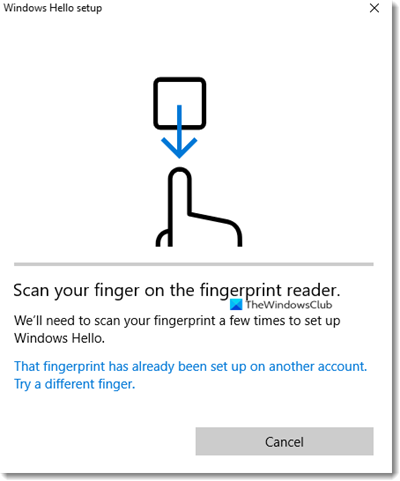
Det fingeravtrycket(Fingerprint) har redan ställts in på ett annat konto
Felet kan uppstå på grund av flera orsaker. Du kanske redan använder det för ett befintligt konto, det kan lagras i BIOS/UEFI och när Windows Hello verifierar det ger det ett fel.
- Ta bort fingeravtrycksassociation(Remove Fingerprint) från ett annat konto
- Ta bort fingeravtryck från BIOS
- Ta bort(Remove) och lägg till enhet(Add Device) till Microsoft -konto
- Ta bort filer från WinBioDatabase
- Återställ drivrutinen för fingeravtryck.
1] Ta bort Fingerprint(Remove Fingerprint) Association från ett annat konto
Det är möjligt att du kan ha använt ditt fingeravtryck(Fingerprint) med ett annat konto, kanske ditt barns konto, och sedan glömt bort det. Det är möjligt att registrera flera fingeravtryckskonton, och det kan vara fallet. Du har två val här. Om kontot inte används längre kan du välja att ta bort det, eller så kan du helt enkelt ta bort ditt fingeravtryck(Fingerprint) .
2] Ta bort fingeravtryck från BIOS
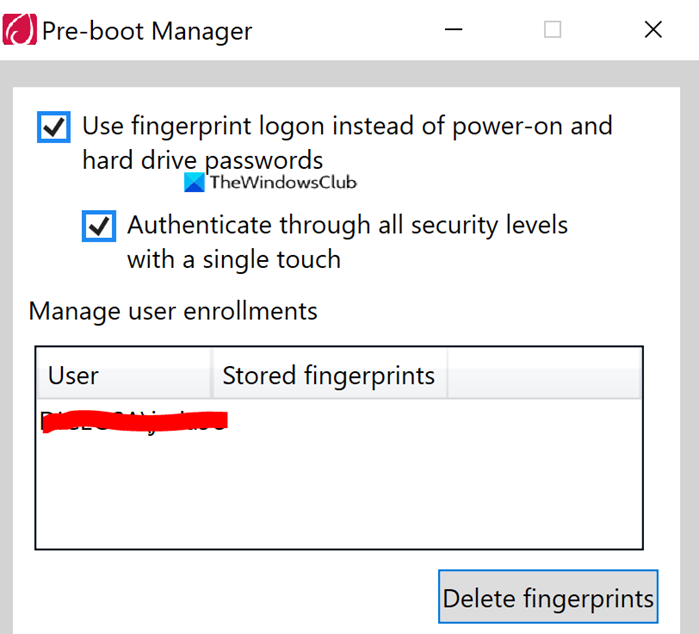
Vissa OEM lagrar fingeravtrycket(Fingerprint) i BIOS , även om du tar bort kontot kan det inte återanvändas. Beroende på vem OEM är måste du ladda ner säkerhetsprogramvaran som kan hjälpa dig att ta bort den. Till exempel. Lenovo erbjuder verktyget SynapticsUtility.exe , som du kan använda för att radera fingeravtryck som lagras för att låsa Pre-Boot- hanteraren i BIOS .
3] Ta bort(Remove) och lägg till enhet(Add Device) till Microsoft -konto
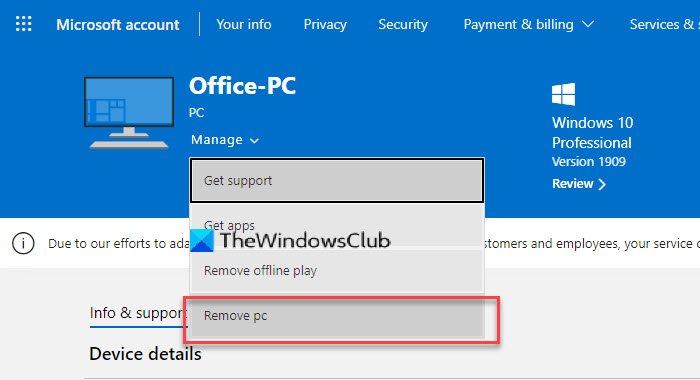
Det finns en liten chans att hela fingeravtrycksinställningen är felkonfigurerad, och det skulle vara en bra idé att ta bort och lägga till enheten från ditt Microsoft -konto. Gå till avsnittet Microsoft -enheter(Devices) och välj att ta bort enheten. Det kommer att utlösa återautentisering av ditt konto på enheten, och det kanske bara fixar saker.
4] Ta bort filer från WinBioDatabase
Om din OEM inte lagrar något på deras säkerhetschip, så är chansen stor att om du tar bort filer från WinBioDatabase- mappen så kommer det att lösa problemet.
Öppna snapin-modulen för Windows Services genom att skriva services.msc i körprompten(Run) ( Win +R ) följt av att trycka på enter-tangenten.
Leta upp Windows Biometric Service(Locate Windows Biometric Service) , högerklicka och stoppa den.
Öppna WinBioDatabase genom att gå till
%windir%/system32/winbiodatabase
Kopiera(Copy) alla filer i den till en annan mapp och ta sedan bort dessa filer från källmappen
Starta om Windows Biometric Service
Förhoppningsvis bör du kunna använda Fingerprint , och lägga till det på ditt konto.
5] Återställ fingeravtrycksdrivrutinen
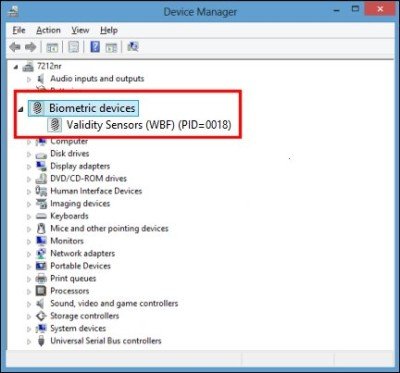
- Ta bort det aktuella fingeravtrycket från Windows Hello .
- Avinstallera fingeravtrycksdrivrutinen från enhetshanteraren
- Starta om din dator och installera om fingeravtrycksdrivrutinen.
- Ställ(Setup) in fingeravtrycksdrivrutinen(Fingerprint) igen och kontrollera om du kan lägga till fingeravtrycket igen(you can add the Fingerprint back) .
När du är klar bör du inte längre få felet "Det där fingeravtrycket har redan ställts in på ett annat konto".
Related posts
Något hände och din PIN-kod är inte tillgänglig i Windows 11/10
Windows kan inte verifiera den digitala signaturen (kod 52)
Fix Arkivet är antingen i ett okänt format eller skadat fel
Den här funktionen kräver flyttbara media - Fel vid återställning av lösenord
Åtgärda Microsoft Store-inloggningsfel 0x801901f4 på Windows 11/10
Fix ShellExecuteEx misslyckades; kodfel 8235 på Windows10
Fixa Crypt32.dll inte hittades eller saknas fel i Windows 11/10
Operativsystemet kan inte startas på grund av systemdrivrutinsfel
Fixa ShellExecuteEx misslyckades fel i Windows 11/10
Programmet kan inte starta eftersom AppVISvSubsystems32.dll saknas
Drivrutinen upptäckte ett internt drivrutinsfel på DeviceVBoxNetLwf
Fixa fel 0xC00D3E8E, egenskapen är skrivskyddad på Windows 11/10
Ett fel uppstod när attributen skulle tillämpas på filen i Windows 11/10
Fel 1327 Ogiltig enhet vid installation eller avinstallation av program
Åtgärda programladdningsfel 5:0000065434 på Windows 10
Installationen kunde inte skapa ett nytt systempartitionsfel på Windows 10
Speltjänstfel 0x80073D26, 0x8007139F eller 0x00000001
Skickar eller tar emot rapporterat fel 0x800CCC0F i Outlook
Åtgärda Microsoft Store-fel 0x87AF0001
Runtime error 429, ActiveX-komponenten kan inte skapa objekt
